Основу процессов проектирования раскладок составляют математические методы геометрического проектирования, которые обеспечивают автоматическое выполнение геометрических и технологических ограничений, высокую точность и скорость построения.
Реализованы три основных режима проектирования Раскладок.
1. Автоматический. Все лекала с учетом заданных технологических ограничений раскладываются в автоматическом режиме (без участия раскладчика). Этот способ является наиболее быстрым и удобным, но не всегда обеспечивает технологичность раскладок, не учитывает многолетний опыт Раскладчика.
2. Ручной. Все лекала раскладываются раскладчиком в удобном интерфейсе. В этом режиме затрачивается больше времени, но предоставляются все возможности для построения не только экономичных, но и технологичных раскладок. Учитывается многолетний опыт Раскладчика, особенности применяемого раскройного оборудования, рисунка ткани и другие, трудно формализуемые условия.
3. Комбинированный режим. Часть лекал по своему усмотрению укладывает Раскладчик, а остальные укладываются в автоматическом режиме. Раскладчик в любой момент может поменять расположение лекал и перейти в автоматический режим. Этот режим позволяет использовать опыт Раскладчика и быстродействие Компьютера. Вместе они быстрее построят экономичную и технологичную раскладку, чем каждый из них в отдельности.
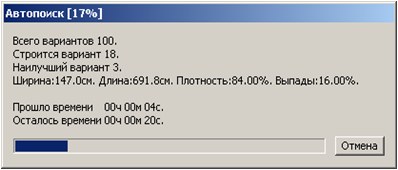
При переходе в Автоматический режим появится окно «Автопоиск», в котором отражается процесс перебора вариантов размещения деталей: сколько всего вариантов, какой вариант строится, какой вариант на этот момент наилучший, показатели наилучшего варианта, сколько прошло времени с начала перебора и сколько осталось. Наилучший вариант размещения деталей отображается на экране.
Выполнение раскладки лекал
Формируется «Задание на раскладку», в котором указываются участвующие в Раскладке Модели, размеры, роста и полноты, кратность, класс лекал. Вид полотна, Направление ворса, Ширина полотна, Межлекальное расстояние, Ширина кромки, Тип настила, Метод раскладки. Также могут задаваться Величина усадки, Величина раппорта, Полосы брака, Перерезы, Секции и другие параметры раскладки.
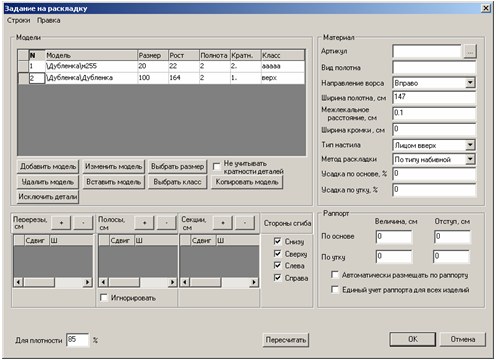
Рисунок 11 – Внешний вид окна подсистемы «Раскладка»
Система может рассчитать, какие размеры и роста моделей лучше сочетаются в одной раскладке.
Предоставлены широкие возможности работы с отдельными лекалами: вращение, разрезание, сгиб, выход за кромку, увеличение. Можно задавать горизонтальные и вертикальные полосы брака, перерезы, секции, объединять лекала в группы.
Реализованы 5 способов проектирования раскладок с учетом особенностей рисунка ткани.
Построенную раскладку можно вывести на широкоформатный или узкий плоттер. При выводе широкой раскладки на узкий плоттер она автоматически разбивается на несколько полос с учетом ширины бумаги, выводятся отдельные полосы и склеиваются. При этом погрешность на 7 метрах не превышает 0,5 миллиметра.
Необходимо вывести на печать миниатюрку раскладки формата А4 для отчета.
3 Вопросы для подготовки к защите лабораторной работы (должны быть в письменной форме представлены в отчете)
1. Какие ограничения по размещению лекал имеются в системах автоматической раскладки лекал?
2. Функции, выполняемые подсистемой ´Раскладка в САПР «Грация».
3. Какая информация о текущей раскладке выводится на экран в процессе её формирования в САПР «Грация»?
4. Какие исходные данные задают перед формированием новой раскладки лекал в САПР «Грация»?
5. Как и какие дефекты материала учитывают при формировании раскладки лекал в САПР «Грация»?
6. Каким образом задают параметры рисунка ткани при формировании раскладки в САПР «Грация»?
7. Порядок вывода на печать уменьшенного изображения раскладки в САПР «Грация».
8. Порядок вывода на печать раскладки в натуральную величину САПР «Грация».
СПИСОК РЕКОМЕНДУЕМОЙ ЛИТЕРАТУРЫ
1. Проектирование швейных изделий в САПР: учеб.пособие / О.В.Пищинская; НТИ (филиал) МГУДТ. - Н-ск.: НГАВТ, 2012. - 120 с. – Рекомендовано УМО
2. Сурикова Г.И. Проектирование изделий легкой промышленности в САПР (САПР одежды) [Электронный ресурс]: Учебное пособие / Г.И.Сурикова, О.В.Сурикова, В.Е.Кузьмичев и др. - М.: ИД ФОРУМ: НИЦ ИНФРА-М, 2013 - 336с. – URL: http://znanium.com/catalog.php?bookinfo=404404
3. Булатова Е.Б. Конструктивное моделирование одежды: Учеб. пособие для студ. высш. учеб. завед. / Е.Б. Булатова, М.Н. Евсеева. – М.: Академия, 2003. – 272 с.
4. Официальный сайт САПР «Грация» http://www.saprgrazia.com
5. Ещенко В. Автоматизация конструкторской подготовки производства с использованием САПР «Грация»/ В. Ещенко, В. Светиков // "Легпромбизнес. Оборудование" – 2015. - №1 (76). – С.30-32.
ПРИЛОЖЕНИЕ А
Характеристика пунктов меню подсистемы «Конструирование
и моделирование
| Команды меню АЛГОРИТМ: | ||
| Новый | Создание нового алгоритма | |
| Открыть | Открытие существующего алгоритма | |
| Открыть другой | Открыть алгоритм, одновременно закрыв активный | |
| Закрыть | Закрыть алгоритм | |
| Сохранить | Сохранить алгоритм на диске | |
| Сохранить как | Сохранить алгоритм под другим именем | |
| Свойства | В этом окне редактируются параметры алгоритма | |
| Печать | Распечатать алгоритм или рисунок | |
| Предварительный просмотр | Предварительный просмотр перед выводом на печать | |
| Настройка принтера | Настройка принтера | |
| Параметры печати | Дополнительные настройки при выводе на принтер | |
| Печать группы лекал | Используется в окне модели для быстрого вывода нескольких лекал на принтер | |
| Вывод фрагмента на принтер | Вывод алгоритма или рисунка на принтер | |
| Вывод на плоттер | Вывод рисунка на плоттер | |
| Выход | Выход из программы | |
| Команды меню ПРАВКА: | ||
| Отменить | Отменить предыдущее действие по редактированию текста в окне алгоритма или формул | |
| Вернуть | Вернуть назад отмену | |
| Вырезать | Скопировать выделенную строку в буфер обмена и удалить ее с экрана | |
| Копировать | Скопировать выделенную строку в буфер обмена | |
| Вставить | Вставить строку из буфера обмена | |
| Выделить все | Выделить все строки | |
| Копировать все в буфер обмена | Скопировать все выделенные строки в буфер обмена | |
| Найти | Найти строку в тексте активного окна | |
| Заменить | Заменить строку в тексте активного окна на другую строку | |
| Перерисовать | Перерисовать чертеж | |
| Команды меню ВИД: | ||
| Панель инструментов | Показать/спрятать панель инструментов | |
| Панель мастеров | Показать/спрятать панель мастеров | |
| Панель мастеров 3D | Показать/спрятать панель мастеров 3D | |
| Строка состояния | Показать/спрятать строку состояния | |
| Окно вывода | Показать/спрятать окно вывода | |
| Идентификация | Позволяет подписать объекты на чертеже | |
| Вставка | Позволяет вставлять имена объектов чертежа в активный оператор алгоритма | |
| Показать все | Просмотр названий объектов, созданных на чертеже | |
| Показать точки | Просмотр точек. Для каждой точки указываются ее координаты | |
| Показать линии | Просмотр линий. Для каждой линии указывается тип и в зависимости от типа геометрические характеристики | |
| Показать детали | Просмотр деталей | |
| Показать переменные | Просмотр переменных | |
| Показать надписи | Просмотр надписей на деталях | |
| Показать точки 3D | Просмотр точек 3D. Для каждой точки указываются ее координаты | |
| Показать линии 3D | Просмотр линий 3D. Для каждой линии указывается тип и геометрические характеристики | |
| Показать поверхности | Просмотр поверхностей | |
| Команды меню МАСШТАБ: | ||
| Увеличить | Увеличить масштаб активного листа в 1.2 раза | |
| Уменьшить | Уменьшить масштаб активного листа в 1.2 раза | |
| По размерам окна | Сделать так, чтобы в окне поместился весь лист | |
| Масштаб 1:1 | Масштаб один к одному | |
| Масштаб по двум точкам | Увеличить участок листа между двумя точками | |
| Команды меню ЗАПИСЬ: | ||
| Вставить | Вставить пустую строку | |
| Вставить в конец | Вставить пустую строку в конец | |
| Удалить | Удалить активную строку | |
| Блокировка | Закомментировать строку, она не будет участвовать в выполнении алгоритма, оператор не выполнится, формула не вычислится, строка в документе будет пропущена | |
| Таблица | Задать табличную переменную для формул или имя файла для оператора «Модуль» | |
| Сдвинуть вниз | Сдвинуть строку вниз | |
| Сдвинуть вверх | Сдвинуть строку вверх | |
| Нормализовать | Сделать высоту строки такой, чтобы она была вся видна, и не было лишнего свободного места | |
| Нормализовать все | Нормализовать все строки в тексте | |
| Выделить | Выделить строку | |
| Выделить все | Выделить все строки в тексте | |
| Убрать выделение | Отменить выделение строки/всех строк в тексте | |
| Удалить несуществующие операнды | Удалить выделенные строки | |
| Начало блока | Выделить начало блока для копирования во внутренний буфер | |
| Конец блока | Выделить конец блока для копирования во внутренний буфер | |
| Скопировать блок | Скопировать отмеченный фрагмент во внутренний буфер | |
| Вставить блок | Вставить текст из внутреннего буфера | |
| Вырезать блок | Удалить выделенный текст | |
| Закомментировать блок | Закомментировать отмеченный фрагмент, он не будет участвовать в выполнении алгоритма, операторы не выполнятся, формулы не вычислятся, строки в документе будут пропущены | |
| Команды меню ВЫПОЛНЕНИЕ: | ||
| Шаг вперед | Выполнить активный оператор | |
| Шаг назад | Вернуться на шаг назад, отменить действие последнего выполненного оператора | |
| Выполнить до курсора | Выполнить все операторы от начала до того оператора, на котором расположен курсор | |
| Выполнить до паузы | Последовательно выполнять операторы до оператора «Пауза» | |
| Выполнить назад до паузы | Выполнять операторы в обратном порядке, до оператора «Пауза» | |
| Выполнить весь алгоритм | Выполнить все операторы алгоритма | |
| Выполнить весь алгоритм заново | Выполнить заново все операторы алгоритма | |
| Вернуться к началу алгоритма | Вернуться к началу алгоритма, отменить действие последующих выполненных операторов | |
| Зайти в модуль | Выполнить активный оператор «Модуль» | |
| Вернуться в модуль | Шаг назад, если предыдущий оператор «Модуль» | |
| Шаг назад и удаление оператора | Вернуться на шаг назад, отменить действие предыдущего выполненного оператора | |
| Пересчитать формулы | Пересчитать значения формул | |
| Параметры размножения | Задать параметры размножения | |
| Индивидуальные обмеры | Загрузить значения размерных признаков из базы данных клиентов | |
| Загрузить типовые формулы | Загрузить значения типовых размерных признаков и прибавок | |
| Команды меню СЕРВИС: | ||
| Калькулятор | По этой команде осуществляется вычисление значения различных выражений, задаваемых пользователем | |
| Настройки | В этом окне редактируются параметры программы | |
| Устройства вывода | Выбрать устройство вывода (плоттер, принтер) | |
| Типовые наборы размерных признаков | Выбрать типовой набор размерных признаков | |
| Таблицы соответствий | Создание таблиц соответствий параметров алгоритма | |
| Типовые формулы | Выбрать новый набор или добавить значения типовых размерных признаков и прибавок в окно типовых формул | |
| Проблема | Это окно используется для описания словами проблемы, которая возникла в процессе создания алгоритма | |
| Рисунок | Задать рисунок к алгоритму | |
| Техническое задание | Задать техническое задание | |
| Описание | Задать описание алгоритма | |
| Рекомендации для раскладки | Внести рекомендации для выполнения раскладки | |
| Табель мер | Создать/добавить измерения в табель мер | |
| Документы | Окно работы с документами | |
| Вызываемые модули | Вызвать выбранный модуль из списка модулей | |
| Экспорт типовых размерных признаков | Вызвать окно всех размерных признаков | |
| Экспорт индивидуальных размерных признаков | Вызвать окно индивидуальных размерных признаков | |
| Справочник фурнитуры | Вызвать окно «Справочник фурнитуры» | |
| Команды меню ОКНА: | ||
| Каскадом | Выстроить все окна на экране каскадом | |
| Упорядочить по горизонтали | Разместить окна рядом друг с другом | |
| Окно операторов | Создать новое окно алгоритма | |
| Окно чертежа | Создать новое окно чертежа | |
| Окно формул | Создать окно с величинами, задаваемыми по формулам или таблично | |
| Окно размерных признаков | Создать окно с размерными признаками | |
| Окно всех формул | Создать окно показа всех формул, таблиц и размерных признаков | |
| Команды меню МОДЕЛЬ: | ||
| Показать модель | Окно показа модели | |
| Создать модель | Команда создания модели. По этой команде последовательно создаются комплекты лекал для всех наборов размерных признаков, указанных параметров размножения | |
| Индивидуальная модель | Создать комплект лекал, без учета правил изменения размерных признаков. Используется для создания моделей по индивидуальным меркам | |
| Удалить модель | Команда удаления модели | |
| Создать спецификацию | Создать спецификацию лекал модели | |
| Размножение чертежа | Выбор параметров и размножение чертежа | |
| Экспорт норм | Выбор норм для размножения лекал | |
| Размножение через нормы | Размножение лекал через нормы | |
| Команды меню МАСТЕРА: | ||
| Шаг мастера вперед | Выполнить активный оператор | |
| Шаг мастера назад | Вернуться на шаг назад, отменить действие последнего выполненного оператора | |
| Завершить мастер | Выполнить начатое действие оператора | |
| Выйти из мастера | Отменить начатое действие оператора | |
| Все операторы | Окно всех операторов | |
| Действия с точками | Окно операторов действий с точками | |
| Действия с деталями | Окно операторов действий с деталями | |
| Действия с линиями | Окно операторов действий с линиями | |
| Графические действия | Окно операторов графических действий | |
| Структура алгоритма | Окно операторов структуры алгоритма | |
| Действия с точками3D | Окно операторов действий с точками 3D | |
| Действия с линиями3D | Окно операторов действий с линиями 3D | |
| Графические действия 3D | Окно операторов графических действий 3D | |
| Расстояние по прямой | Осуществляется измерение расстояния по прямой между двумя точками | |
| Расстояние по кривой | Осуществляется измерение расстояния по кривой или контуру детали между точками | |
| Угол по трем точкам | Осуществляется измерение угла по трем точкам | |
| Угол направления линии | Осуществляется измерение угла направления линии относительно заданного направления | |
| Графическая коррекция | Позволяет графически отредактировать сплайн путем сдвига его точек и измерения их количества | |
Дата: 2018-12-21, просмотров: 443.